Portfele Bitcoin są mylące dla nowych użytkowników, więc jeśli jesteś użytkownikiem Linuksa, który chce zacząć korzystać z kryptowalut, znalezienie dobrego portfela jest trudne. Wiele innych portfeli w systemie Linux próbuje uprościć korzystanie z Bitcoin, aby nie wyglądało to na naukę o rakietach. Jednym z lepszych portfeli dla początkujących jest Electrum. To wieloplatformowy portfel Bitcoin, który jest świetny zarówno dla początkujących, jak i profesjonalistów. Powodem, dla którego wiele osób instaluje Electrum zamiast innych, jest to, że łączy w sobie łatwość obsługi z funkcjami, których oczekuje wielu zaawansowanych użytkowników.
Spis treści:
Zainstaluj Electrum
Instalowanie Electrum w systemie Linux jest dość odświeżające w porównaniu z wieloma innymi portfelami Bitcoin, ponieważ nie ma zamieszania z pakietami binarnymi, które mają wsparcie iffy, rozszerzenia przeglądarki lub AppImages, które nie są często aktualizowane. Zamiast tego użytkownicy instalują niezbędne narzędzia języka Python wymagane do skompilowania programu, a następnie instalują go za pomocą wbudowanego instalatora pakietów języka Python.
Wybranie tej trasy oznacza, że prawie każdy w dowolnej dystrybucji może korzystać z Electrum. Aby rozpocząć proces instalacji, otwórz okno terminala i użyj go do zainstalowania zależności Electrum.
Ubuntu
sudo apt install python3-setuptools python3-pyqt5 python3-pip
Debian
sudo apt-get install python3-setuptools python3-pyqt5 python3-pip
Arch Linux
Użytkownicy Arch, masz szczęście! Nie martw się o instalowanie zależności. Zamiast, pobierz najnowszą wersję portfela Electrum za pośrednictwem AUR.
Fedora
sudo dnf install python3-setuptools python3-qt5 python3-pip
OpenSUSE
sudo zypper install python3-setuptools python3-qt5 python3-pip
Ogólny Linux
Instalacja Electrum na mniej znanych dystrybucjach Linuksa jest dość łatwa, ponieważ program potrzebuje tylko podstawowych narzędzi Python3 do poprawnej kompilacji. Otwórz terminal i wyszukaj w menedżerze pakietów poniższe zależności. Koniecznie sprawdź również wpis Wiki swojej dystrybucji dotyczący programowania w Pythonie.
python3-setuptools
python3-pyqt5 lub python3-qt5
python3-pip
Budowa Electrum jest dość prosta. Aby to zrobić, przejdź do terminala i użyj narzędzia Python3 Pip, aby zainstalować. Narzędzie do obsługi pakietów powinno obsługiwać wszystko automatycznie. Jeśli instalacja się nie powiedzie, spróbuj ponownie. Alternatywnie rozważ pobranie programu i uruchomienie go, zamiast instalowania go na komputerze z systemem Linux. Znajdź plik do pobrania tutaj.
sudo pip3 zainstaluj https://download.electrum.org/3.1.3/Electrum-3.1.3.tar.gz
Podczas uruchamiania narzędzia instalacyjnego Electrum w Pip, zobaczysz ostrzeżenie, że „generalnie nie jest dobrym pomysłem uruchamianie Pipa z uprawnieniami sudo”. Zwykle jest to poprawne, ponieważ zainstalowanie programu w całym systemie może zepsuć środowisko programistyczne Pythona. Ponieważ jednak twórcy programu to zalecają, powinien być bezpieczny.
Ikona pulpitu
Chociaż portfel Electrum jest zainstalowany, nie jest jeszcze gotowy do użycia. Podczas instalacji nie zauważysz skrótu na pulpicie. Z jakiegoś powodu programista go nie uwzględnił. Aby rozwiązać ten problem, stworzymy własne. Jest to dość prosty proces i zaczyna się od użycia polecenia dotykowego w celu utworzenia nowego pliku.
touch ~/Desktop/electrum.desktop
Uruchomienie polecenia dotykowego spowoduje utworzenie nowego, pustego pliku skrótu electrum na pulpicie. Następnie musimy otworzyć nowy plik i dodać do niego kod. Ten kod umożliwi uruchomienie Electrum bezpośrednio z ikony skrótu.
nano ~/Desktop/electrum.desktop
Wklej następujący kod do Nano za pomocą Ctrl + Shift + V:
[Desktop Entry]
Imię = Electrum
Komentarz = Lekki portfel Bitcoin.
GenericName = Portfel Bitcoin.
Exec = / usr / local / bin / electrum
Ikona = / opt / electrum / electrum-icon.png
Type = Aplikacja
Zapisz Nano za pomocą Ctrl + O i wyjdź za pomocą Ctrl + X.
Użyj narzędzia wget, aby pobrać nową ikonę dla Electrum.
cd /opt/ sudo mkdir -p electrum cd electrum sudo wget https://icons.iconarchive.com/icons/alecive/flatwoken/256/Apps-Electrum-icon.png sudo mv Apps-Electrum-icon.png electrum-icon.png
Na koniec zaktualizuj uprawnienia skrótu:
chmod +x ~/Desktop/electrum.desktop
Aktualizacja uprawnień dla ikony Electrum oznacza, że program jest dostępny po prostu klikając ikonę na pulpicie. Jeśli jednak chcesz również mieć skrót w menu aplikacji, uruchom to polecenie:
sudo cp ~/Desktop/electrum.desktop /usr/share/applications/
Skonfiguruj Electrum
Gdy portfel Electrum się uruchomi, pojawi się kreator i poinformuje Cię, że żaden portfel nie został wykryty. W tym momencie musisz przejść przez narzędzie, aby utworzyć nowy portfel. Na pierwszej stronie kreatora wprowadź nazwę nowego portfela i kliknij „dalej”, aby przejść do następnej strony.

Druga strona kreatora instalacji dla Electrum zawiera różne opcje do wyboru. Te opcje pozwalają użytkownikowi powiedzieć programowi, jaki będzie nowy portfel. Jeśli jesteś nowym użytkownikiem Electrum, wybierz „Standardowy portfel”. W przeciwnym razie przejrzyj inne opcje i odpowiednio wybierz swoje potrzeby.
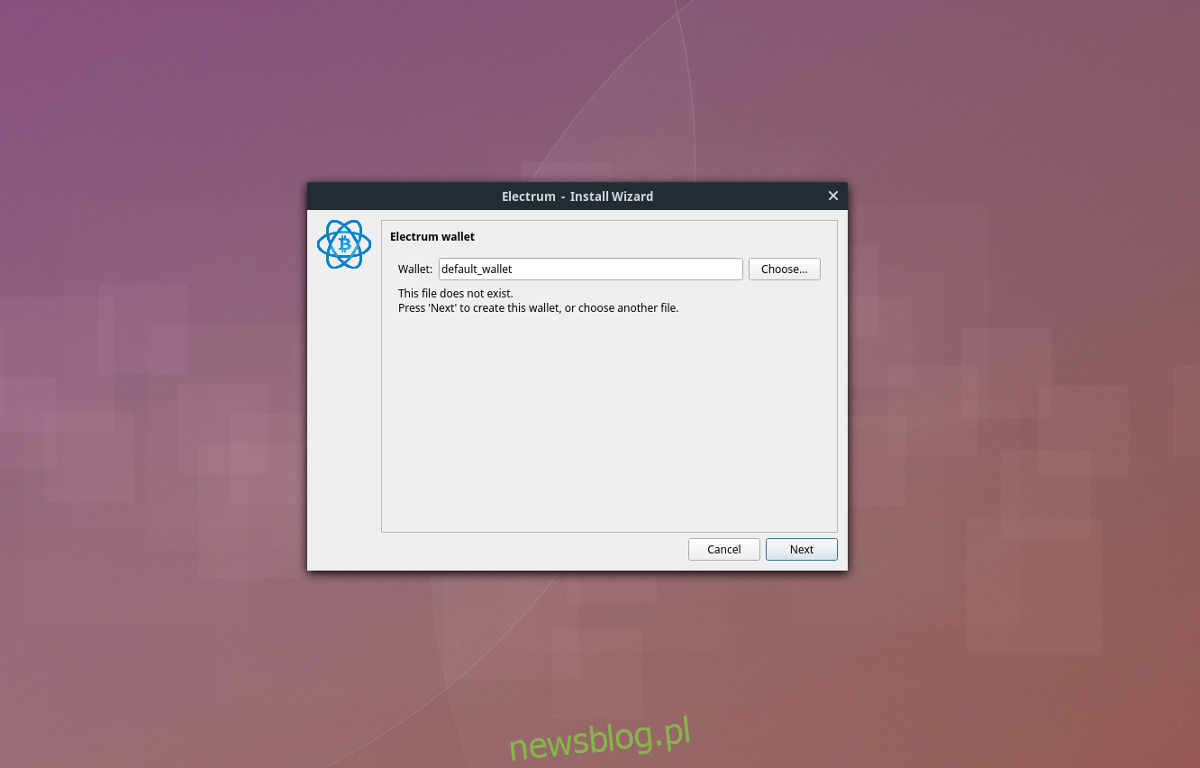
Po sklasyfikowaniu rodzaju portfela będziesz musiał zająć się „nasionami”. W przypadku nowego portfela wybierz opcję „nowe ziarno”. Jeśli masz już nasionko, wybierz „Mam już nasionko”.
Następnie kliknij na stronę „Rodzaj nasion” i wybierz opcję „Standardowe”.
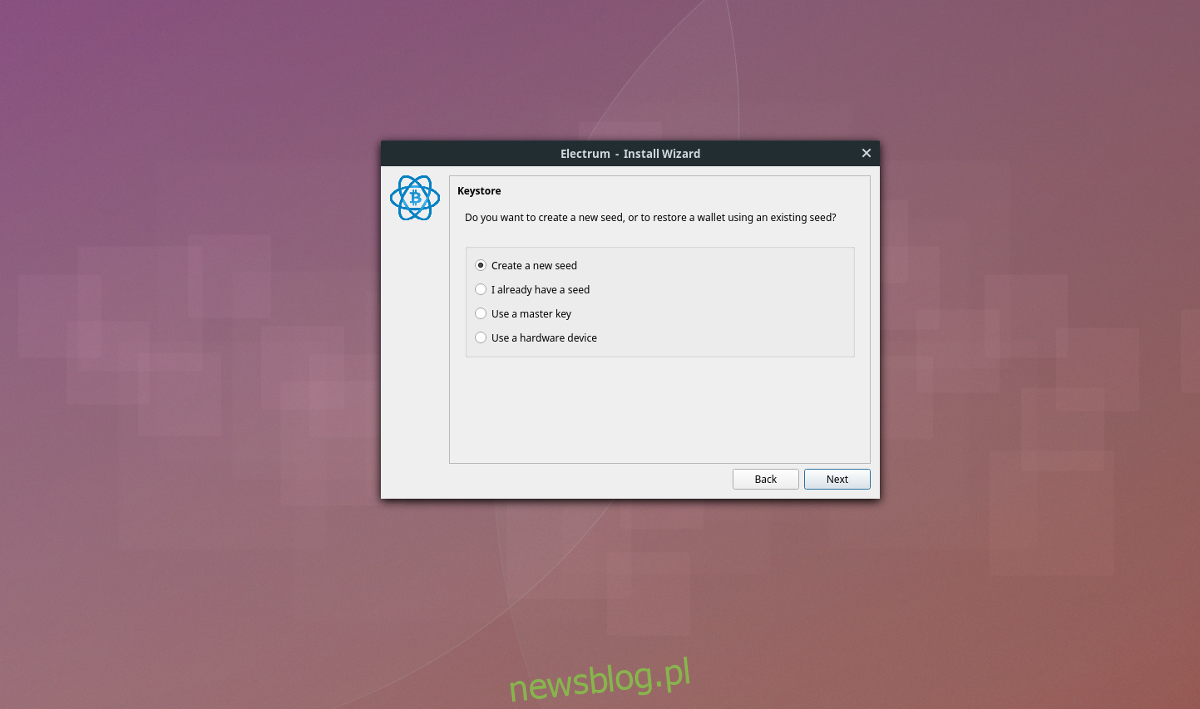
Teraz, gdy biznes seed jest już zajęty, Electrum wygeneruje unikalny kod dla Twojego portfela. Zapisz ten kod na kartce papieru.
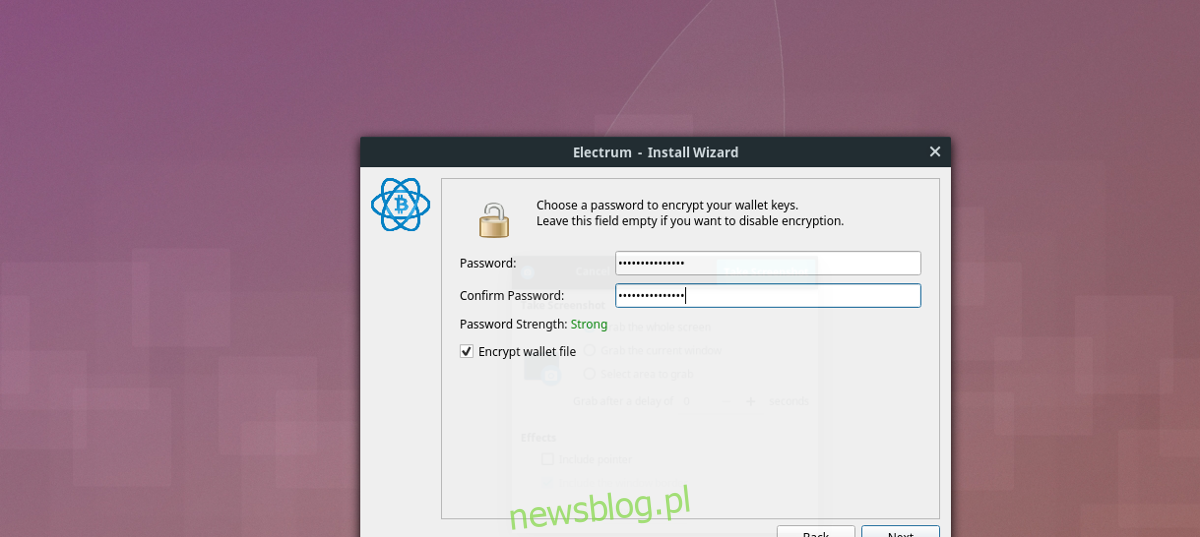
Na koniec wprowadź nowe hasło, aby zaszyfrować portfel i zakończyć instalację.
Płatności
Aby zasilić swój portfel Electrum BTC, kliknij „Odbierz”. W obszarze odbiorczym portfela zobaczysz adres BTC oraz obraz kodu QR. Podaj ten adres / obraz QR każdemu, od kogo chcesz otrzymywać Bitcoiny.
Dodatkowo wysyłaj płatności BTC, klikając „Wyślij”. W obszarze wysyłania wprowadź adres BTC, a następnie opis płatności i kwotę BTC. Kliknij przycisk „Wyślij”, aby przesłać płatność.

